Googleタグマネージャーを functions.phpで読み込ませる(header.phpには書き込まない)
-
・Astraテーマ 子テーマを作成し実装
・headerはAstraテーマのカスタムヘッダーを利用
・子テーマファイルにheader.phpはもともと存在せず Google アナリティクス導入に伴い、Google Tag Manager をヘッダー内に記述する必要がありheader.phpをアップロードすると、当然のごとく子テーマが先に読み込まれるので、カスタムヘッダーがオーバーライドされ真っ白に
解決策
安全な方法として
①Astraに有料課金
②headerは自作して、手順通りGoogle Tag Manager を読み込み
③functions.phpに記述 (header.phpは使用しない)
今回は③を実行
wp_head および wp_body_openに関数を関連付け、これらのフックが実行されるタイミングでGoogleタグマネージャーのスクリプトをヘッダーとボディの適切な場所に挿入する役割を果たします。
このコードをfunctions.php ファイルに追加して、正しくGoogle タグ マネージャーをWordPressサイトに統合できます。
①下記リンクフルコードをコピー、functions.phpに貼付け
②Google Tag managerより該当箇所をコピー
③functions.phpの該当箇所を差替え
Googleタグマネージャー(https://tagmanager.google.com)上部にあるコンテナ ID(「GTM-XXXXXX」の形式)を見つけます。 その番号をクリックし、[Google タグ マネージャーをインストール] ボックスを表示
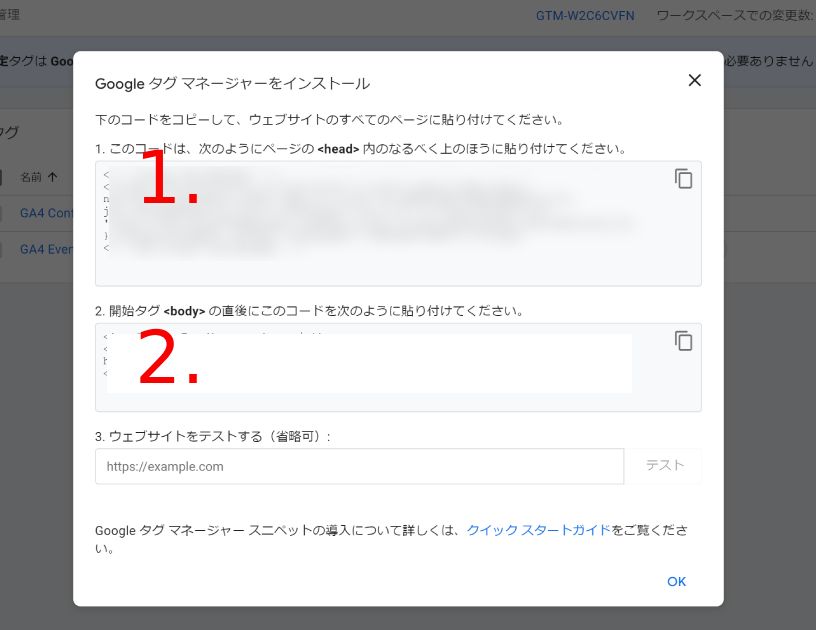
差替え箇所1
<?php function add_gtm_head() { echo" //こちらに1.の部分を貼り付け(ダブルクォーテーションは消さないように注意) "; }差替え箇所2
function add_gtm_body() { echo" //こちらに2.の部分を貼り付け(ダブルクォーテーションは消さないように注意) "; }注意
1.必ずバックアップをしてから上記を実行してください
2.GTM-XXXXXXXX の部分は必ず実際のGoogle タグ マネージャーのコンテナIDに置き換えてください。
最後に
正しくサイトに統合されたかどうかを確認するためには、サイト上で右クリックして、ブラウザの開発者ツールを開きGoogle タグ マネージャーのコードの存在を確認できたら完了です!
